-
管理员密码,小编告诉你怎么设置管理员密码
- 2018-06-04 20:51:40 来源:windows10系统之家 作者:爱win10
有的时候,我们想要离开电脑一会儿,但是电脑里又有自己的一些隐私东西,不想要被人轻易地看到。这个时候该怎么办呢?那么接下来小编就教你们怎么设置管理员密码,这样别人就要输入密码才能打开你的电脑了。
设置管理员密码,小编觉得这是我们在拥有自己的电脑的时候所要学会的一个技能。为什么这么说呢?因为我们都不喜欢别人随便的就打开自己的电脑。所以这是我们就要给自己的电脑设置一个管理员密码。那么接下来小编就来告诉你们怎么设置管理员密码。
接下来小编就以win7系统来做示例哈~~~
首先,点“开始”,然后找到“计算机”
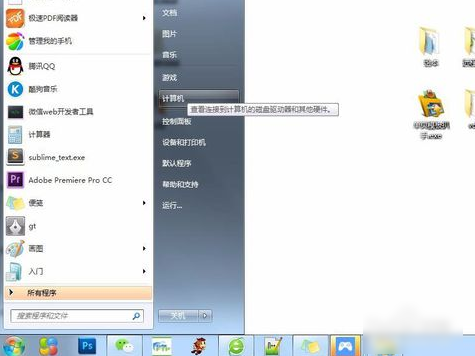
设置管理员密码系统软件图解1
然后再右键点击“计算机”,再点“管理”。
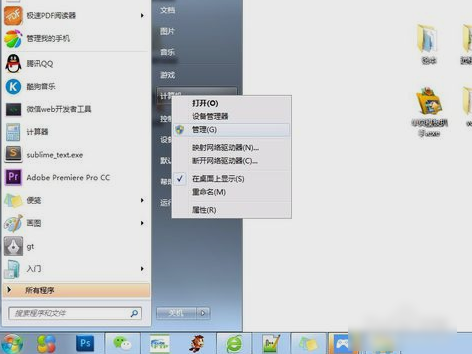
管理员密码系统软件图解2
然后找到“本地用户和组”。
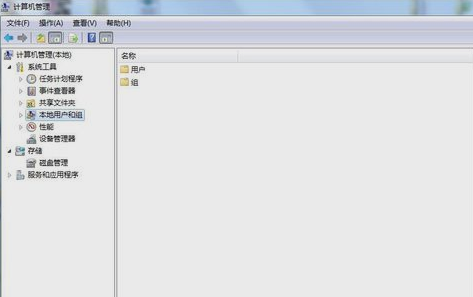
管理员密码系统软件图解3
再点击“用户”文件夹并找到“Administrator”用户。
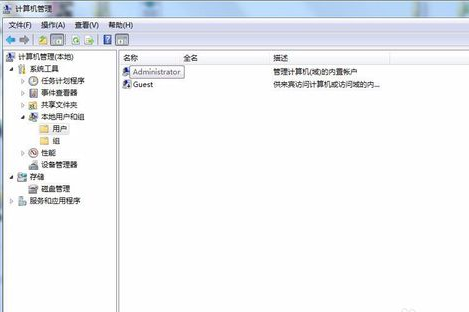
密码系统软件图解4
然后右键单击“Administrator”用户,点“设置密码”。

设置管理员密码系统软件图解5
然后在弹出的窗口点“继续”。然后再输入密码,再点“确定”。

密码系统软件图解6
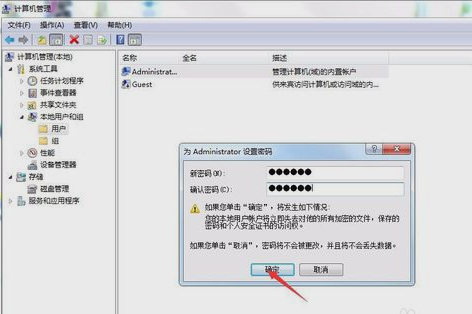
设置管理员密码系统软件图解7
最后设置好了之后,点确定就搞定了。
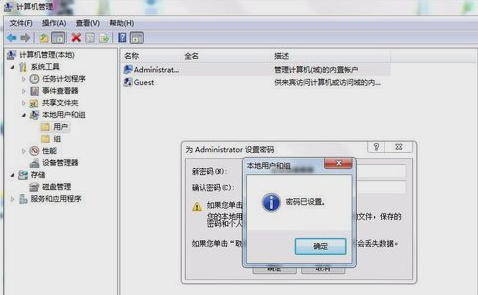
电脑密码系统软件图解8
是不是很容易呢?你们快去试试吧~~~
猜您喜欢
- 网络电缆被拔出解决方法介绍..2016-09-02
- 最新雨林木风win10 64位装机版下载..2017-02-06
- 雨林木风ghost win8最新下载2016-12-11
- 萝卜家园win7光盘怎么安装呢..2016-09-12
- Win10预览版的水印怎么去除2015-06-03
- 系统之家win7旗舰版深度技术安装图解..2017-05-20
相关推荐
- 结束进程快捷键,小编告诉你电脑结束进.. 2018-07-07
- Win8系统中安装的Modern游戏无法存档.. 2015-05-26
- 电脑关不了机,小编告诉你电脑关不了机.. 2018-05-21
- 手把手教你萝卜家园win732怎么安装教.. 2016-09-17
- office2010激活工具安装教程 2017-09-18
- 萝卜家园win10专业版64位系统下载.. 2016-12-02





 系统之家一键重装
系统之家一键重装
 小白重装win10
小白重装win10
 糖果游戏浏览器 v2.64.0096官方版
糖果游戏浏览器 v2.64.0096官方版 萝卜家园win10系统下载64位专业版v201808
萝卜家园win10系统下载64位专业版v201808 新萝卜家园Win7系统下载32位纯净版1802
新萝卜家园Win7系统下载32位纯净版1802 橙子儿童浏览器 v1.0
橙子儿童浏览器 v1.0 深度技术win10系统下载32位专业版v201803
深度技术win10系统下载32位专业版v201803 Win10 1511 6
Win10 1511 6 系统之家Ghos
系统之家Ghos 手心浏览器 v
手心浏览器 v 360安全浏览
360安全浏览 37abc浏览器
37abc浏览器  天枫文库免积
天枫文库免积 萝卜家园ghos
萝卜家园ghos 奇式绿色浏览
奇式绿色浏览 最新360杀毒
最新360杀毒  随便听听 1.3
随便听听 1.3 QQ账号批量采
QQ账号批量采 HD Tune Pro
HD Tune Pro  粤公网安备 44130202001061号
粤公网安备 44130202001061号